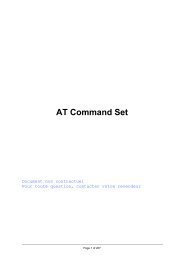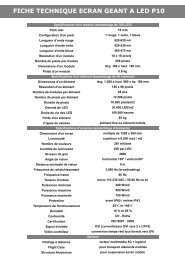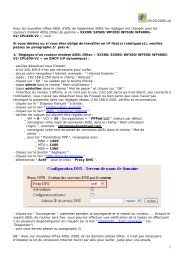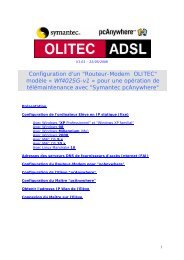Première partie : PARAMETRAGE DU ROUTEUR - Olitec
Première partie : PARAMETRAGE DU ROUTEUR - Olitec
Première partie : PARAMETRAGE DU ROUTEUR - Olitec
Create successful ePaper yourself
Turn your PDF publications into a flip-book with our unique Google optimized e-Paper software.
Paramétrage du réseau avec MAC OS 10.x :<br />
- Cliquez sur le menu "Pomme",<br />
- Sélectionnez "Préférences Système...",<br />
- Dans la <strong>partie</strong> "Internet et réseau", ouvrez "Réseau",<br />
- Dans la liste "Configuration", sélectionnez "Nouvelle configuration..."<br />
- Nommez votre nouvelle configuration, exemple: "Modem Routeur ADSL",<br />
- Cliquez sur OK,<br />
- Dans la liste "Afficher :", sélectionnez "Ethernet intégré" ou si vous utilisez le modem routeur via<br />
le port USB, sélectionnez "Adaptateur Ethernet ...".<br />
- Dans l'onglet "TCP/IP", sélectionnez "Manuellement"<br />
- Dans "Adresse IP :", tapez : 192.168.0.1 (pour le 1ier ordinateur, 192.168.0.2 pour le second ...)<br />
- Dans "Sous-réseau :", tapez : 255.255.255.0<br />
- Dans "Routeur :", tapez : 192.168.0.250<br />
- Dans "Serveur DNS", tapez les adresses DNS de votre FAI (voir tableau)<br />
Le champ "Domaines de recherche :" est facultatif.<br />
Paramétrage avec un PC sous Linux Mandrake 9.2 :<br />
• Ouvrez le menu principal.<br />
• Cliquez sur le menu Configuration, puis sur Configurez votre ordinateur.<br />
• Si le mot de passe du Superutilisateur est demandé, tapez le et cliquez sur OK.<br />
La fenêtre "Centre de contrôle" apparaît.<br />
• Cliquez sur Réseau & Internet, puis sur DrakConnect<br />
• Cliquez sur Configuration du nom de la machine….<br />
Une nouvelle fenêtre drakconnect apparaît.<br />
• Dans le champ Passerelle, tapez l’adresse du routeur : 192.168.0.250<br />
• Cliquez sur le bouton Terminer<br />
Vous êtes de retour dans la fenêtre "Centre de contrôle".<br />
• Cliquez sur Configurer le réseau, une nouvelle fenêtre Configuration LAN apparaît.<br />
• Dans le champ Adresse IP, tapez une adresse qui n’est pas encore utilisé dans votre réseau local,<br />
exemple : 192.168.0.1<br />
• Dans le champ Masque de sous-réseau, tapez : 255.255.255.0<br />
• Dans la liste Protocole d’amorçage, sélectionner le choix static<br />
• Dans la liste lancer au démarrage, sélectionner le choix yes<br />
• Si le choix Activer maintenant est présent en dessous de Client DHCP, alors cliquez sur le<br />
bouton et patienter… jusqu’à affichage de « Désactiver maintenant »<br />
• Cliquez sur le bouton Ok<br />
Vous êtes de retour dans la fenêtre Centre de contrôle".<br />
• Cliquez sur Ok<br />
• Cliquez sur Fichier et choisissez Quitter<br />
• Cliquez sur Quitter<br />
NB : Avec « Mandrake 9.2 », vous pourrez administrer le routeur avec le navigateur « Konqueror »<br />
qui est installé d’origine (« K > Réseau > WWW > Konqueror …).<br />
Il est conseillé de régler le niveau de sécurité sur Standard depuis :<br />
« K > Configuration > Configurez votre ordinateur > Sécurité > DrakSec > Options de base ><br />
Standard ».<br />
Paramétrage avec un PC sous Linux Mandrake 10 :<br />
- allez dans "Menu K", sélectionnez "Exécuter une commande",<br />
- entrez "drakconf" et cliquez sur "Exécuter",<br />
- entrez votre mot de passe superutilisateur si il vous est demandé et cliquez sur "OK",<br />
- allez dans "Menu K", sélectionnez "Système > Configuration > Configurer votre ordinateur",<br />
- entrez votre mot de passe superutilisateur si il vous est demandé et cliquez sur "OK",<br />
- allez dans "Réseau et Internet", puis dans "Nouvelle connnexion",<br />
- sélectionnez le type de connexion à utiliser : "Connexion à travers un réseau local (LAN)",<br />
- cliquez sur "Suivant",<br />
* Si vous avez plusieurs cartes réseau dans l'ordinateur sélectionnez celle sur laquelle vous<br />
branchez le périphérique,<br />
- cliquez sur "Suivant",<br />
- cochez "Configuration manuelle",<br />
- cliquez sur "Suivant",<br />
- assignez l'adresse IP : 192.168.0.1,<br />
6